【node.js】nvm for windowsでnode.jsを管理する
今のWeb界隈はめちゃくちゃjavascriptが流行っていますよね。
流行っているというかもはや必須級な気がしますが、やはりリッチな画面にjavascriptは欠かせないものです。
私は今までjavascriptを使用したことがほとんどないので、そろそろ勉強していきたいと思います。
今回はまず私のPC環境でnode.jsを使用できるようにするついでに、node.jsのバージョン管理もできるようにしたいと思います。
■OS
Windows10-64bit
node.jsの管理ツール「nvm for windows」
node.jsを導入するだけなら、node.jsの公式サイトからwindows用のインストーラでインストールできますが、アプリによってnode.jsのバージョンを管理したいですし、パッケージ管理ツールのnpmのバージョンも管理したいですよね。
ですので、node.jsやnpmの管理ツールを導入して、バージョン管理できるようにします。
node.jsのバージョン管理ツールはたくさんありますが、私はnvm for windowsを使用することにしました。
npmのバージョンも管理できるnodistにしようかと思っていたのですが、nodistの最終コミットがだいぶ前なのでなんとなく避けました。
nvm系はやはり人気のようなので、こちらにしました。
nvm for windowsは以下のサイトでインストールできます。
https://github.com/coreybutler/nvm-windows/releases
nvm-setup.zipをダウンロード・解凍し、インストーラしましょう。
「nvm for windows」を使ってみる
node.jsを使用できるようにしましょう。
以降の作業はpowershellで行います。(コマンドプロンプトでもいいですが、Linuxインターフェースの方が使いやすいので…)
作業フォルダはどこでもよいので、適当に移動します。私は適当な作業用にC直下のtmpフォルダを使っているので、今回もそこを使用します。
1.バージョンチェックする
とりあえず、nvm for windowsがあるか確かめます。
nvm -v

ちゃんとインストールされています。
2.リリースされているnode.js一覧を表示する
現在リリースされている一覧を表示します。
nvm list available
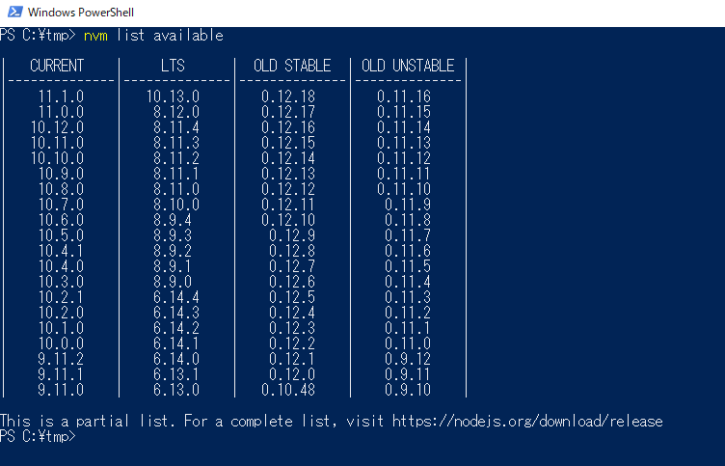
列が4つに分かれていますが。、重要なのはCURRENTとLTSです。
CURRENTは最新のバージョンが表示されます。LTSには長期サポートされるバージョンが表示されます。
3.node.jsをインストールする
現在はちょうど良く割と新しいv10.13.0がLTSになっているので、こちらをインストールします。
nvm install 10.13.0
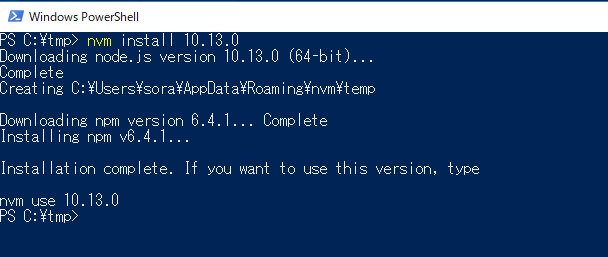
4.node.jsを使用できるようにする
以下のコマンドを実行し、node.jsを有効にする。
nvm use 10.13.0
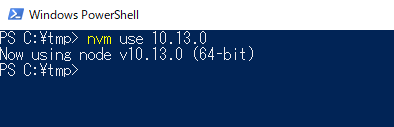
これでnode.jsを使用できるようになりました。念のためnode.jsとnpmのバージョンを確認します。
node -v npm -v
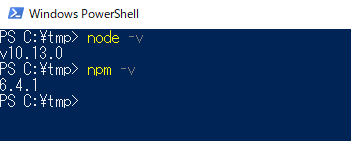
まとめ
今回はWindows環境でnode.js環境を整えました。
これからvueなどを勉強していけたらと思います。
ディスカッション
コメント一覧
まだ、コメントがありません